有朋友问我Win7怎样实现快速切换程序,今天小编就为大家带来win7如何实现快速切换程序教程,需要的朋友快去看看吧。
在Win7/Win8.1和Win10中,任务栏相同程序按钮合并是默认设置。用鼠标切换这类程序时需要等略缩图显示之后,点击相应的略缩图才能完成切换。
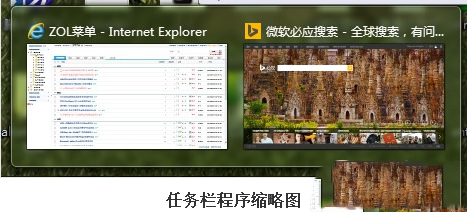
这个操作比Windows XP要简便,但是还有一个更加快速切换程序的方法,就是直接用鼠标点击这些合并按钮便可以切换窗口,而不必等待略缩图显示。只要稍微修改注册表,便可以达到目的。由于涉及到注册表操作,在修改之前先备份注册表,以防误操作隐患。
快速切换程序:
1.在开始菜单搜索栏或者运行中输入regedit后回车打开注册表编辑器
2.定位到HKEY_CURRENT_USERSoftwareMicrosoftWindowsCurrentVersionExplorerAdvanced
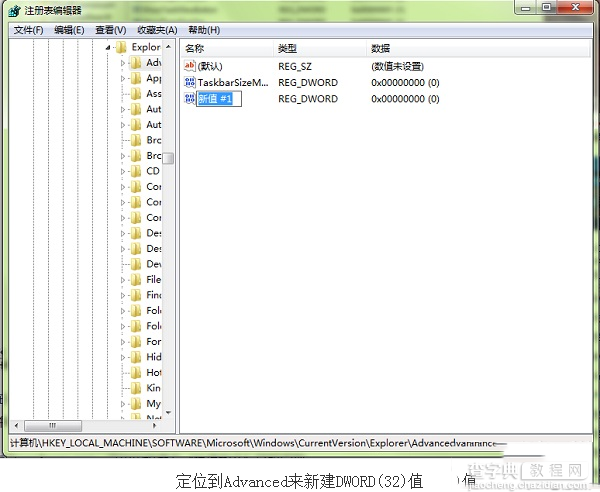
3.在右边窗口新建DWORD(32位)值,命名为LastActiveClick,双击打开后,将数值数据改为“1”并确定
4.重启explorer.exe
完成后,只需在已经合并的任务栏按钮上单击鼠标,即可完成同一程序不同窗口之间的切换任务,效率更高。如果想恢复默认设置,将LastActiveClick的数值数据再次改为“0”即可.
【Win7怎样实现快速切换程序 win7切换程序小技巧】相关文章:
★ win2008 r2因为使用安全设置软件导致权限丢失无法打开磁盘的解决方法
★ win10桌面图标怎么设置像文件夹中的图标一样显示? 8种显示形式介绍
★ Win10一周年更新中新增的快速助手远程协助功怎么使用?
★ Win7如何取消开机启动项?win7取消开机启动项的方法
★ win7连接iPhone4s手机蓝屏报错0X0000007E解决方法
